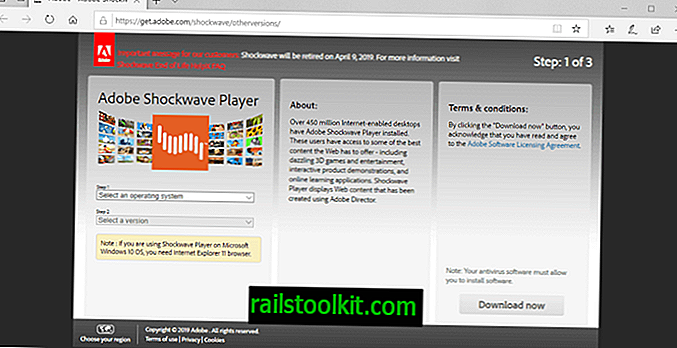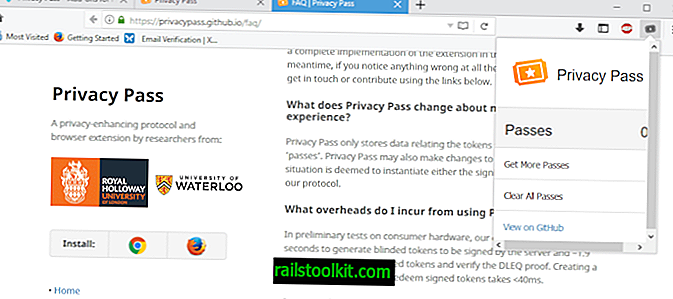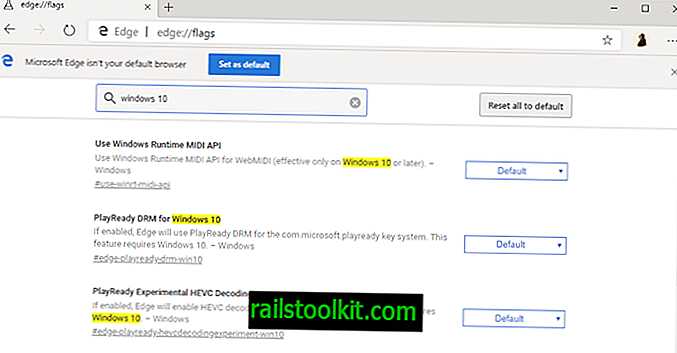يمكن أن تكون الإضافات مفيدة حقًا لعدد كبير من الأشياء. من حظر المحتوى غير المرغوب فيه إلى تغيير مواقع الويب ، وتحسين قابلية استخدام المتصفح أو تحسين تجربة التسوق الخاصة بك.
إضافات Chrome محدودة فيما يُسمح له بالقيام به. يدعم Chrome نظام أذونات يتطلب أن تطلب الإضافات أذونات معينة ، مثل الوصول إلى البيانات على جميع المواقع ، وأن المستخدمين بحاجة إلى منح الإضافات الأذونات المطلوبة.
وجد المجرمون وبعض مطوري الإضافات ثغرات في النظام الآلي الذي تستخدمه Google لفحص الملحقات. حددت شركات الأمان امتدادات البرامج الضارة أو الخصوصية في سوق Chrome الإلكتروني عدة مرات في عام 2018 وحده.
إذا قمت بتثبيت ملحقات في Chrome من قبل ، فقد تكون واجهت إضافات تطلب أذونات واسعة النطاق (الوصول إلى البيانات على جميع المواقع) على الرغم من أنه من المفترض أن تعمل فقط على بعض أو موقع واحد. ليست كل الإضافات التي تطلب هذا الإذن ضارة ، لكن بعضها يشبه ذلك أو على الأقل يمثل مشكلة من وجهة نظر الخصوصية.
على الرغم من أن المستخدمين يمكنهم التحقق من الإضافات على Chrome قبل تثبيتها للتأكد من شرعيتها ، إلا أن الأقلية هي التي تفعل ذلك لأنها تتطلب معرفة JavaScript وكيفية عمل إضافات Chrome.
كشفت Google عن خطط اليوم لتحسين الوضع مع إصدار Chrome 70 في منتصف أكتوبر 2018.
قد يتم تشغيل تحكم المستخدم في امتدادات المواقع

تخطط Google لمنح مستخدمي Chrome التحكم في الأجهزة المضيفة التي قد تصل إليها الإضافات. حاليًا ، إذا كان للإضافة أذونات لتغيير البيانات على جميع مواقع الويب ، فقد يفعل ذلك ولا يمكن للمستخدم فعل أي شيء حيالها في تلك المرحلة بخلاف إزالته مرة أخرى من Chrome.
بدءًا من Chrome 70 ، يجوز لمستخدمي Chrome تقييد وصول المضيف للإضافات بالطرق التالية:
- تقييد الوصول إلى مواقع محددة ، مثل ghacks.net فقط.
- تمكين انقر للتنشيط لجميع المواقع.
يعرض النقر بزر الماوس الأيمن فوق أي ملحق مثبت العنصر الجديد "يمكن قراءة وتغيير بيانات الموقع" في القائمة. عندما تحوم مؤشر الماوس فوقه ، تحصل على خيارات لتقييد الوصول إلى هذا الامتداد.
يمكنك أيضًا إدارة امتدادات المواقع التي تعمل على chrome: // extensions عند النقر فوق زر التفاصيل الخاص بالملحق المثبت.
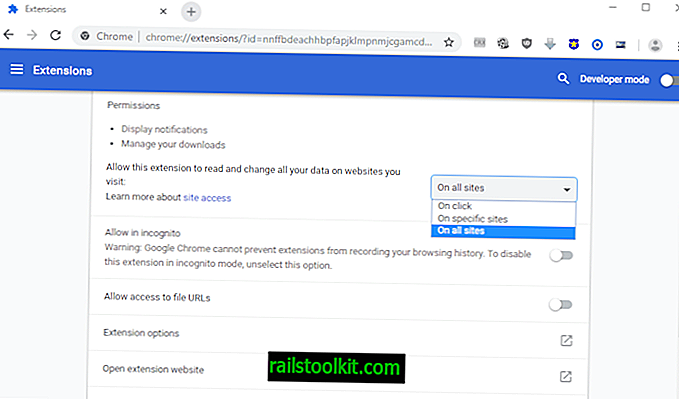
توفر قائمة "السماح لهذا الملحق بقراءة وتغيير جميع بياناتك على مواقع الويب التي تزورها" خيارات لتقييد الامتداد إلى "عند النقر" أو "على مواقع محددة".
يعرض تحديد "على مواقع محددة" قائمة المواقع التي يُسمح بتشغيل الإضافة عليها. يمكنك إضافة مواقع متعددة إلى القائمة التي تعمل كقائمة بيضاء في هذه الحالة بعد ذلك. يتم حظر وصول الملحق إلى الموقع إذا لم يكن في تلك القائمة.
لاحظ أن الوظيفة الجديدة تصبح متوفرة بعد تثبيت ملحق. لا تعرض عمليات تثبيت إضافات Chrome من سوق Chrome الإلكتروني خيارات لتقييد الوصول إلى الموقع لملحق يوشك تثبيته في الوقت الحالي.
من المحتمل أن تقوم Google بتغيير ذلك التقدم أو دمج خيار في Chrome لتعيين افتراضي مختلف للإضافات التي تطلب الوصول إلى جميع المواقع.
في الوقت الحالي ، لا يمكن تغيير أذونات الوصول إلى الموقع إلا بعد التثبيت.
يسلط Chrome الضوء على رموز الإضافات التي تريد الوصول إلى موقع ولكن ليس لديها هذا الوصول بسبب قيود الوصول.
يعرض النقر على أيقونة الامتداد "إعادة تحميل الصفحة لاستخدام هذا الامتداد".
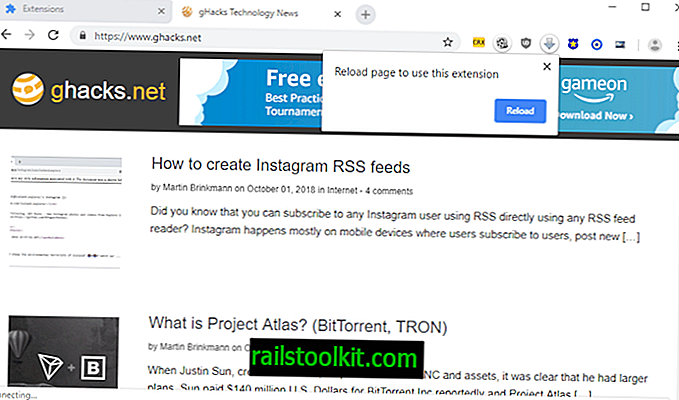
يتم منح الملحق الوصول إلى الصفحة ثم يمكنك استخدام وظائفها على الصفحة بعد ذلك.
يحصل الامتداد المحدد على حقوق الوصول إلى الصفحة المحددة فقط إذا قمت بتنشيطها ولكن ليس على أي صفحة أخرى إذا تم تعيينها للتنشيط عند النقر فقط.
إذا كنت تريد تشغيل امتداد على كل صفحات الموقع ، فحدد الخيار "on site" بدلاً من ذلك.
الكلمات الختامية
سيحصل مستخدمو Chrome على تحكم أفضل في الإضافات في Chrome 70. ومن ثم يمكن تقييد الإضافات للتشغيل فقط على مجموعة صغيرة من المواقع أو التنشيط فقط عند النقر فوقها. يبدو أن الافتراضي ، الوصول الممنوح في كل مكان ، هو نفسه.
أرى الخيارات الجديدة كأداة للمستخدمين المتقدمين الذين يريدون تقييد الملحقات التي يقومون بتثبيتها. إنها بالتأكيد الخطوة الصحيحة لأنواع معينة من الامتدادات. يجب تشغيل الفيديو أو تنزيل الصور فقط عند الحاجة وليس عند تحميل موقع في المستعرض.
لا أستطيع حقًا أن أرى أن هذا أصبح شائعًا جدًا لدى المستخدمين الجدد أو عديمي الخبرة. سيكون من الرائع أن تضيف Google خيارًا لتعيين افتراضي للإضافات الجديدة.
يمكن لمستخدمي Chrome الذين يقومون بتشغيل الإصدار 70 بالفعل تمكين الميزة في الوقت الحالي عن طريق تعيين chrome: // flags / # extension-active-script-الأذونات لتمكين.
أحب أن أرى هذا يتم تنفيذه من قبل صانعي المتصفح الآخرين كذلك.
أنت الآن: ما هو رأيك في الإعلان؟
نصيحة : راجع قوائم أفضل ملحقات Chrome وأفضل الوظائف الإضافية لمتصفح فايرفوكس.